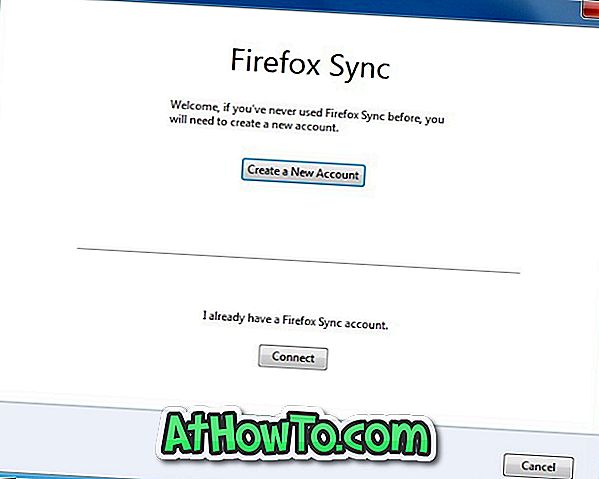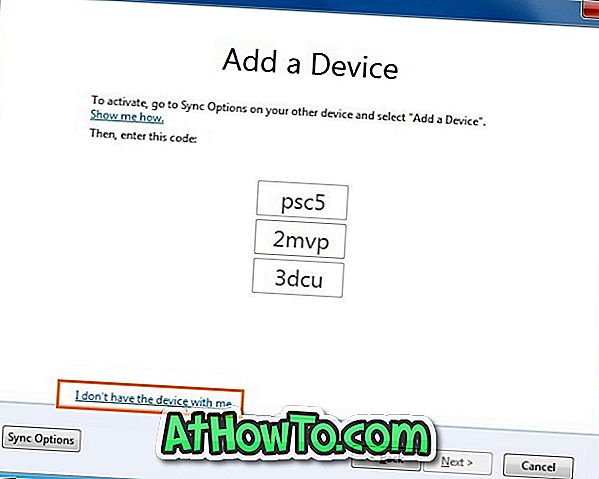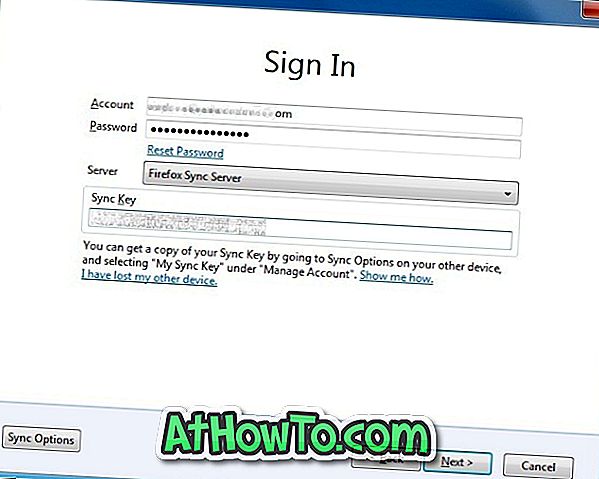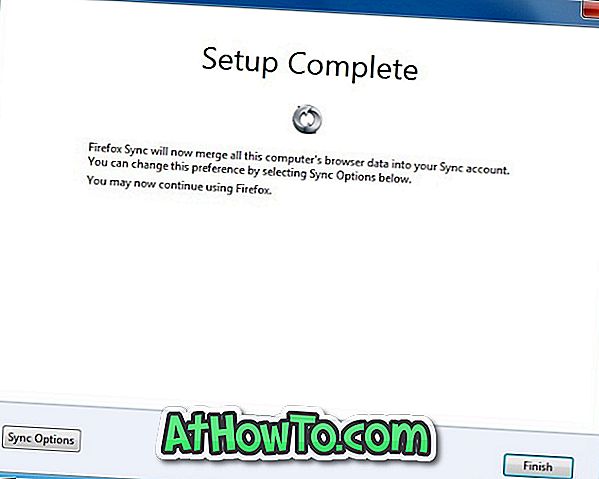O recém-lançado Firefox 4 RC pacotes em alguns novos recursos, incluindo o Firefox Sync . Esse recurso de Sincronização integrado permite sincronizar as senhas, favoritos, preferências, histórico e guias abertas do navegador Firefox em várias máquinas e dispositivos móveis.

Antes do lançamento do Firefox 4, é preciso usar software ou serviço de terceiros para sincronizar senhas e outros dados. Com o Firefox 4, você pode facilmente configurar e sincronizar seus dados em várias máquinas.
Aqui está como configurar o Firefox Sync:
1 Comece executando o seu navegador Firefox 4. Clique no botão do Firefox no canto superior esquerdo e clique na opção Setup Sync para abrir a caixa de configuração do Firefox Sync.
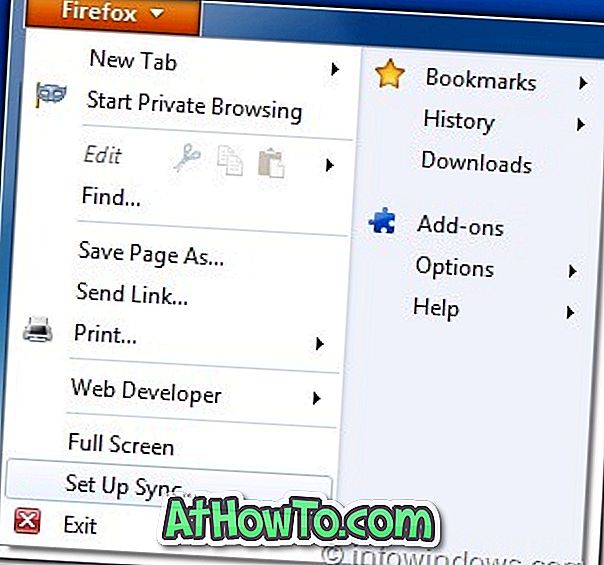
2 Na caixa, clique no botão Criar uma nova conta .
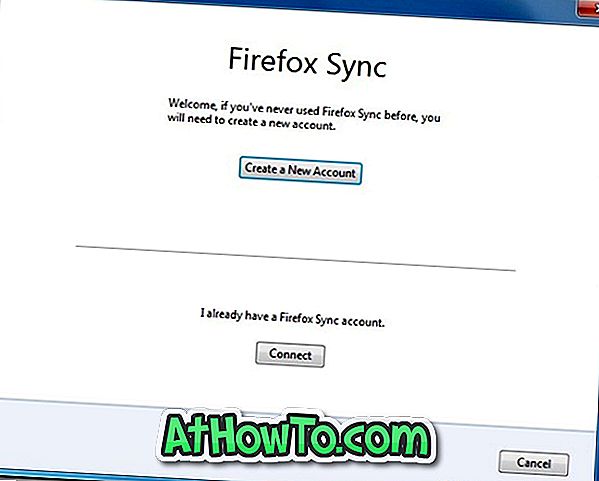
3 Insira os detalhes da conta, como endereço de e-mail e senha, e finalmente aceite os termos de serviço antes de apertar o botão Avançar .
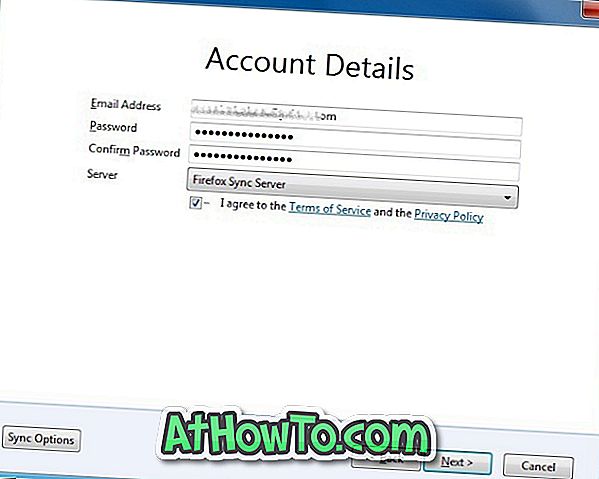
4 Como o Firefox criptografa seus dados antes de carregá-los no servidor, uma chave de sincronização é necessária para descriptografar seus dados em outras máquinas. Nesta etapa, você receberá sua chave de sincronização. Você precisará desta chave para acessar o Firefox Sync em outras máquinas. Por favor, anote a sua chave do Firefox Sync antes de clicar no botão Avançar .

5 Na última etapa, você precisa confirmar que não é um robô. Para confirmar isso, você precisa inserir as letras fornecidas na imagem. Clique no botão Next para concluir a configuração da sincronização.
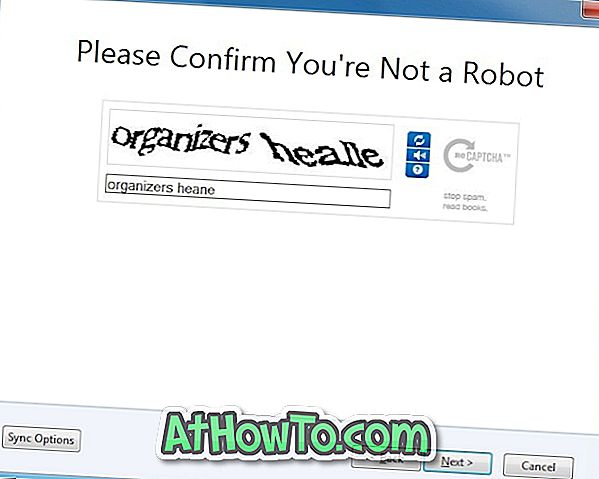
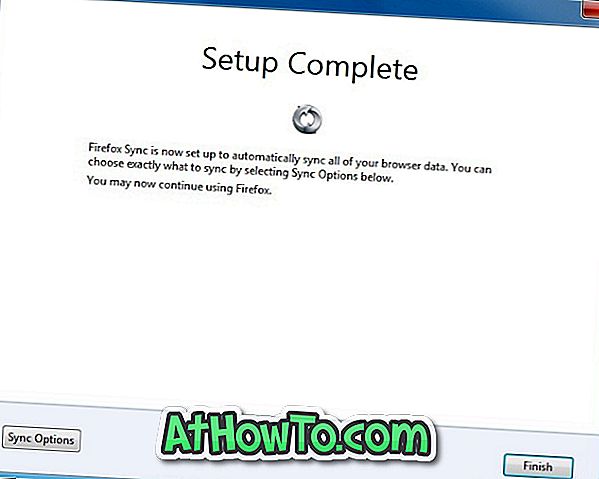
Para acessar sua conta e dados do Firefox Sync em outras máquinas:
# Inicie o navegador Firefox 4.
# Clique no botão Firefox no canto superior esquerdo e clique em Configurar a opção de sincronização para abrir a caixa Configuração do Firefox Sync. Clique no botão Conectar para ver a opção Adicionar um dispositivo . Clique em Não tenho o dispositivo comigo, insira seu endereço de e-mail, senha e insira a chave de sincronização que você obteve ao criar a conta do Firefox Sync para concluir a configuração.